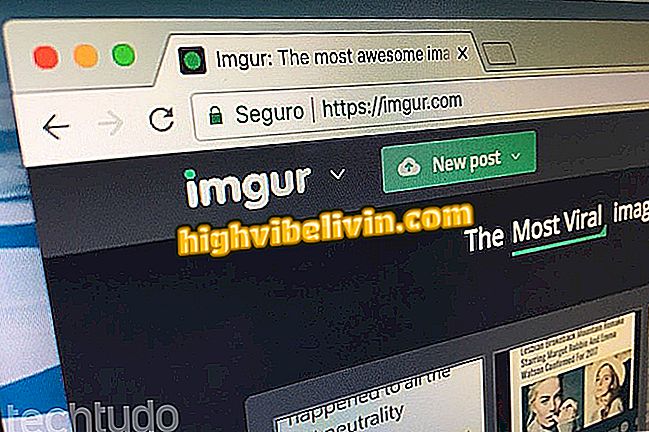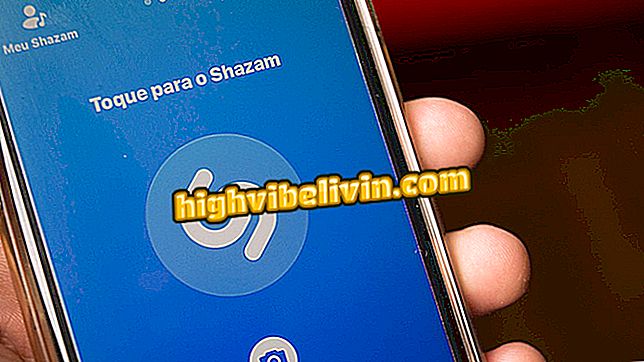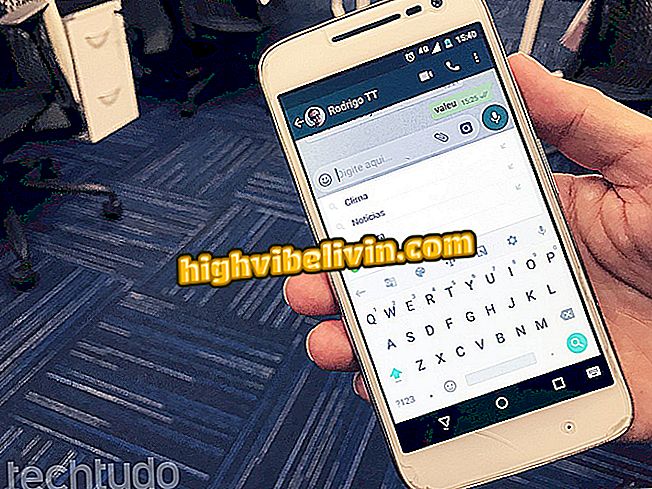หกเทคนิคและฟังก์ชั่นที่ซ่อนอยู่ของ Windows 10
Windows 10 มีคุณสมบัติและการตั้งค่าจำนวนเล็กน้อยที่ผู้ใช้ไม่รู้จัก เหล่านี้คือ "ลูกเล่น" ที่มีตั้งแต่การเล่นกรรไกรหินกับ Cortana ไปจนถึงเมนูที่ใช้งานง่ายเต็มไปด้วยทางลัดไปจนถึงการตั้งค่าระบบและคุณสมบัติขั้นสูง ฟังก์ชั่นบางอย่างมีประโยชน์มากสำหรับผู้ที่ทำงานกับคอมพิวเตอร์ทุกวัน
อ่าน: Windows มีข้อผิดพลาดหน้าจอสีน้ำเงินความตาย รู้วิธีแก้
จากนั้นตรวจสอบการรวบรวมคำแนะนำและเคล็ดลับที่ซ่อนอยู่หกรายการสำหรับใช้งานบนพีซี Windows 10 ขั้นตอนดำเนินการกับระบบ Microsoft เวอร์ชันล่าสุดออกวางตลาดเมื่อเดือนเมษายน 2018 และอาจไม่สามารถใช้ได้ในรุ่นก่อนหน้า

ทำความรู้จักกับคุณสมบัติใหม่ของ Windows 10
ต้องการซื้อโทรศัพท์มือถือทีวีและผลิตภัณฑ์ลดราคาอื่น ๆ หรือไม่ รู้ว่าการเปรียบเทียบ
1. เขย่าเพื่อลด
ผู้ใช้ที่ทำงานกับโปรแกรมเปิดต่างๆสามารถจัดระเบียบได้โดยเพียงแค่เขย่าหน้าต่างปัจจุบัน ด้วยวิธีนี้แอพที่เปิดในพื้นหลังจะถูกย่อให้เล็กสุดและจะเหลือเฉพาะแอพปัจจุบันเท่านั้นจึงทำให้เข้าถึงเดสก์ท็อปได้ง่ายขึ้น ทำซ้ำขั้นตอนเพื่อเรียกคืนหน้าต่างทั้งหมด
ลดขนาดหน้าต่างทั้งหมดในพื้นหลัง
2. เล่นกับ Cortana
Cortana รู้วิธีเล่นJokenpô ในการทำเช่นนี้เพียงแค่เปิดใช้งานผู้ช่วยเสมือนและพูด "กระดาษกรรไกรหิน" การตอบสนองแบบสุ่มจะปรากฏบนหน้าจอเมื่อใดก็ตามที่คำสั่งถูกพูด แม้ว่าจะไม่ใช่ฟีเจอร์ที่มีประโยชน์มาก แต่นี่เป็นงานอดิเรกที่ยอดเยี่ยมสำหรับทุกคนที่เบื่อ

ใช้ Cortana เพื่อเล่น 'หินกระดาษและกรรไกร'
3. ใช้ภาพถ่ายเป็นรหัสผ่าน
คุณสามารถใช้รูปภาพเป็นรหัสผ่านใน Windows 10 วิธีการปลดล็อคนี้ประกอบด้วยท่าทางการบันทึกบนภาพถ่ายด้วยเมาส์หรือนิ้วในกรณีของหน้าจอสัมผัส คุณสมบัตินี้มีประโยชน์อย่างยิ่งสำหรับผู้ที่เป็นเจ้าของแท็บเล็ต
หากต้องการเปิดใช้งานรหัสผ่านรูปภาพให้ไปที่การตั้งค่าบัญชีของคุณและกด "ตัวเลือกการป้อนข้อมูล" ที่ด้านซ้ายของหน้าต่าง จากนั้นค้นหารายการ "รหัสผ่านรูปภาพ" และเลือก "เพิ่ม"

เปิดใช้งานรหัสผ่านรูปภาพใน Windows 10
4. ทางลัดในคลิกเดียว
Windows 10 Boot มีเมนูที่ซ่อนอยู่พร้อมทางลัดสำหรับฟีเจอร์ระบบต่าง ๆ หากต้องการเข้าถึงเพียงคลิกขวาที่ปุ่มที่มุมล่างซ้ายของหน้าจอ หากคุณต้องการคุณสามารถเปิดเมนูโดยใช้ทางลัด "ปุ่ม Windows + X"

เมนูทางลัด Windows 10
5. แชร์การอัปเดตเครือข่าย
หากคุณมีคอมพิวเตอร์มากกว่าหนึ่งเครื่องในบ้านหรือธุรกิจของคุณคุณสามารถดาวน์โหลดอัปเดตได้เพียงครั้งเดียวและติดตั้งลงในพีซีทั้งหมดของคุณผ่านเครือข่ายท้องถิ่น หากต้องการเปิดใช้งานคุณสมบัตินี้ให้ไปที่ Windows Update แล้วเลือก "ตัวเลือกขั้นสูง"

เปิดการตั้งค่าขั้นสูงของ Windows Update
จากนั้นทำเครื่องหมายที่ "การเพิ่มประสิทธิภาพพลังงาน" และตั้งค่า "อนุญาตการดาวน์โหลดจากคอมพิวเตอร์เครื่องอื่น" เป็น "เปิดใช้งาน"

เปิดใช้งานการแชร์การอัปเดต
6. ดูไฟล์. HEIF ในแอพ Photos
ส่วนขยายรูปภาพ HEIF และ HEIC เป็นที่นิยมมากขึ้น Apple ถูกนำมาใช้เป็นรูปแบบมาตรฐานสำหรับภาพถ่าย iPhone (iOS) และใช้พื้นที่น้อยลงโดยไม่ลดทอนคุณภาพ ในการดูไฟล์เหล่านี้ในแอพ Photos คุณต้องติดตั้งปลั๊กอินฟรีที่มีอยู่ใน Microsoft Store ชื่อ "HEIF Image Extensions"

ติดตั้งส่วนขยายจาก Microsoft Store
Windows 10 ไม่อัปเดต จะทำอย่างไร? ถามคำถามในฟอรัม